시놀로지 나스 로그를 보면 로그인 시도가 정말 많습니다. 징글 징글할 정도로 로그인을 시도하는데요. 아마도 시놀로지 나스 기본 어드민 계정(admin)을 그대로 사용하는 사용자들을 목표로 하여 무작위 로그인을 시도하는 놈들이 아닐까 싶은데요. 여튼 웹법사는 윈도우고 뭐고 간에 기본 어드민 계정은 사용하지 않습니다. 시놀로지 나스도 처음 설치 후 어드민 계정을 비활성 시켰습니다.

혹시 모를 만일의 사태에 대비하여 단독 볼륨으로 추가한 시놀로지 나스 저장소에 암호화 공유 폴더를 만들고 안전하게 보관해야 하는 것들을 저장해 놓았습니다. 물론 진짜 안전하게 보관해야 하는 데이터는 오프라인 저장소에 보관합니다.

거짓말 안하고 시놀로지 관리 페이지 접속하면 자동 차단 알림이 한 두 개 정도는 꼭 있습니다.
시놀로지 나스를 사용하고 있다면 기본 어드민 계정을 비활성 시키고, 외국 IP 차단 시켜주고, 로그인 시도 회수도 기본 값이 아닌 다른 숫자로 변경해 주는 것이 좋습니다. 이 정도만 설정을 해주어도 쉽게 털리진 않습니다. 여기에 추가로 공유 폴더를 암호화로 보호해주면 더욱 안전하게 데이터를 보호할 수 있습니다.
암호화 공유 폴더 생성

DSM 관리 페이지 > 제어판 > 공유 폴더에서 공유 폴더 생성 할 때 암호화 단계에서 이 공유 폴더 암호화를 체크하면 아래에 암호화 키 및 키 확인 입력란이 활성 됩니다. 암호화 키 그러니까 비밀 번호를 입력한 후 다음 버튼을 클릭하면 해당 폴더를 암호화 및 비밀 번호로 보호할 수 있습니다.
여기서 잠깐! 시놀로지 나스의 공유 폴더 암호화를 간략하게 설명하자면, AES 256비트 암호화이며, 비정상적인 액세스 시도로부터 저장된 데이터들을 보호합니다. 공유 폴더를 암호화 하면 암호화 할 때 설정한 암호화 키(비밀 번호) 없이는 해당 폴더에 접근이 불가능합니다. 하드를 통채로 떼어다가 다른 시놀로지 나스 혹은 윈도우에 연결하더라도 암호화된 데이터에 접근이 불가능 합니다. 제가 알기로는 그렇습니다.

암호 키 설정한 후 설정 확인 단계에서 적용 버큰을 꾸욱 눌러주면

위와 같은 주의 사항이 열립니다. 예 버튼을 클릭하면 암호화가 진행됩니다.
주의 사항을 요약하면, 암호화 키 분실하면 암호화된 데이터를 복구할 방법 없음. 암호화 키 안전한 곳에 보관할 것. 암호화된 공유 폴더의 성능 감소. NFS를 통해서는 암호화된 공유 폴더 사용 불가. 암호화된 공유 폴더 내의 파일 또는 폴더 이름은 영문자 143자 또는 아시아 (CJK) 문자 47자를 초과 못함.
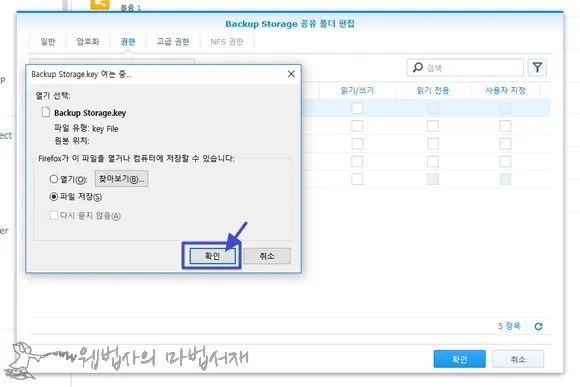
공유 폴더 암호화가 완료되면 위와 같이 Backup Storage.key 파일이 다운로드 됩니다. 혹시 모를 사태를 대비하는 키 파일이니 안전한 곳에 잘 보관해 주시고요.

공유 폴더 생성 때와 마찬가지로 암호화 공유 폴더도 생성 후에는 접근 권한을 부여해 주어야 합니다. 사용 권한을 체크한 후 확인을 꾸욱 눌러주면 암호화 공유 폴더 생성 및 권한 설정은 마무리 됩니다.
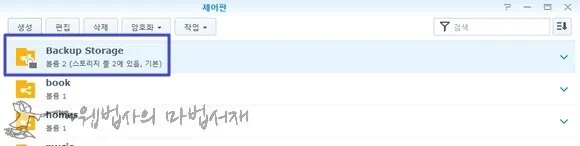
암호화된 공유 폴더는 위와 같이 자물쇠 모양의 아이콘으로 표시 됩니다.

암호화된 공유 폴더는 마우스 우클릭 버튼을 클릭한 후 암호화 > 마운트하여 탑재 할 수 있습니다.
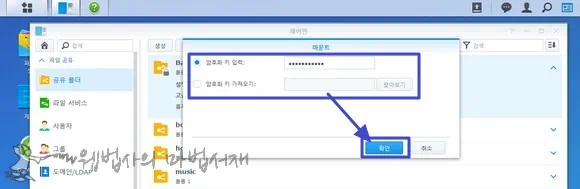
설정한 암호화 키(비밀 번호) 혹은 암호화 키(Backup Storage.key)을 선택해 주어야 마운트 할 수 있고요. 암호화 키가 맞지 않으면 해당 암호화 공유 폴더는 접근 할 수 없습니다. 암호화 공유 폴더는 자동으로 마운트 되게 설정할 수 있고요. 작업 > 키 관리자에서 키 저장소 위치 등을 변경할 수 있습니다.
암호화 공유 폴더 생성 할 때 나스 세입자가 비밀 번호를 입력하고, 키 파일도 가져가 버리면 암호화 공유 폴더는 관리자도 접근이 불가능합니다. 끝~